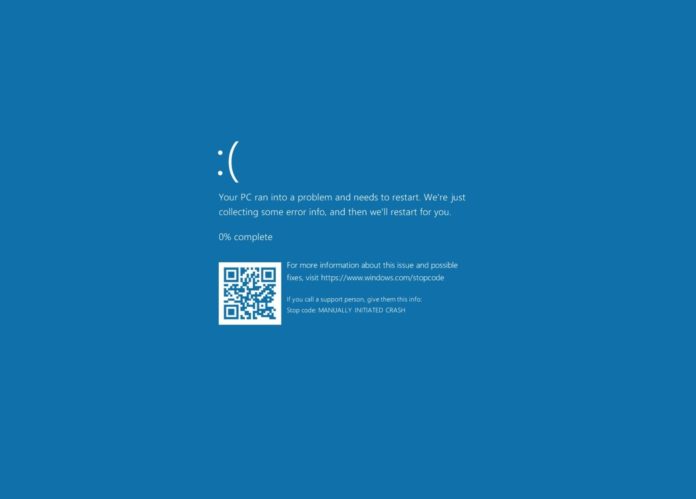
Windows 10 khách hàng nhân dịp gặp sự cố màn hình hiển thị màu xanh khó chịu. Khi điều này xảy ra, nó có thể trở thành một cơn ác mộng lớn. Lỗi trang web trong khu vực không được phân vùng là một trong những sự cố màn hình xanh gây khó chịu cho người dùng máy tính xách tay và máy tính để bàn.
Hôm nay tôi sẽ chia sẻ một bài viết có thể giải quyết vấn đề này của bạn, tôi đã thêm nhiều giải pháp cho độc giả của mình, những giải pháp này cũng hoạt động 100%. Chỉ cần để lại một bình luận dưới đây nếu bạn thích bài viết của tôi, bạn bình luận là quý giá cho tôi.
Một số mã lỗi liên quan đến khó khăn này bao gồm STOP: 0x50, STOP: 0X00000050, ntfs.sys, v.v. Và nó không bị hạn chế đối với Windows 10 người dùng một mình. Nó có thể biểu hiện trong Windows 7, Windows 8 và Vista cũng vậy.
Vấn đề chính thường gặp là vấn đề tạm thời có thể không đổi với khởi động lại trên máy vi tính mà chắc chắn sẽ kích hoạt. Nếu rắc rối vẫn còn hoặc diễn ra nhanh chóng khi bạn khởi động, bạn sẽ muốn khám phá một sửa chữa vĩnh cửu cho nó.
Đọc tiếp nếu lỗi trang trong khu vực nonpaged đang chọc tức bạn:
Kiểm tra đĩa và bộ nhớ thiết bị của bạn
Khó khăn màn hình xanh này có thể xảy ra khi có lỗi trên áp suất khó hoặc nếu nó bị hỏng. Để nhận biết liệu đây có phải là mục đích của sự cố Lỗi trang hay không, bạn phải chạy lệnh Kiểm tra đĩa quét trong hệ thống của mình. Đây là cách bạn làm điều đó:
1. Đi vào cmd trong hộp tìm kiếm trên Thanh tác vụ. Trong cửa sổ mở ra, nhấp chuột phải vào Lệnh Lời nhắc và chọn Run as Người quản lý
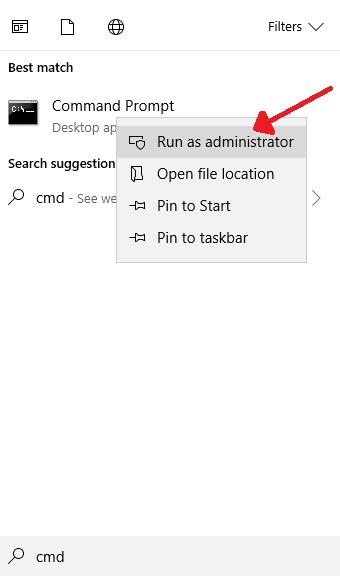
2. Khi Dấu nhắc Lệnh mở, nhập lệnh bên dưới: chkdsk / f / r
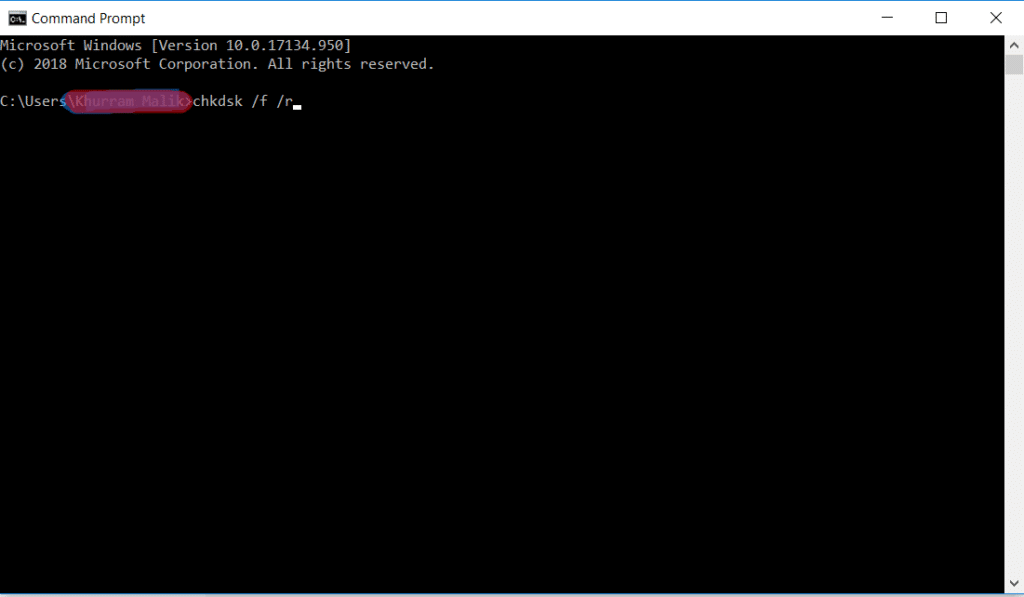
3. Nếu một thông báo xuất hiện thông báo cho bạn rằng nguồn điện khó bị khóa và bạn phải cung cấp quyền để lên lịch quét toàn bộ Đĩa kiểm tra khi khởi động lại, bạn phải nhập Y để xác nhận sự cho phép của mình.
4. Bây giờ khởi động lại máy tính xách tay để kích hoạt thời gian quét Check Disk. Điều này tương đối nhanh hơn trong Windows 10 so với trong 7 và 8 phiên bản.
5. Sau khi quét xong Kiểm tra đĩa, nhấn (R) và (Windows) khóa đồng thời và nhập lệnh sau vào dấu nhắc Run: mdsched.exe
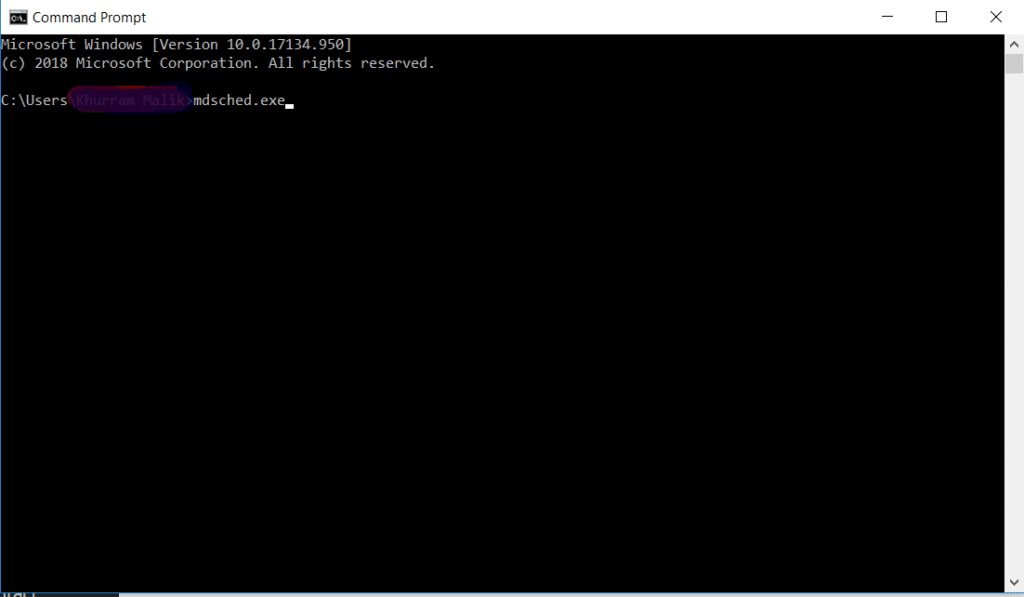
6. Chọn Khởi động lại ngay bây giờ và kiểm tra các vấn đề. Hệ thống sẽ ngay lập tức khởi động lại.
7. Quá trình quét này sẽ mất khoảng 20 phút để hoàn thành. Khi nó kết thúc, kiểm tra xem sự cố của bạn đã được giải quyết chưa.
Cập nhật trình điều khiển:
Một trình điều khiển lỗi thời, hỏng hoặc sai có thể gây ra vấn đề màn hình hiển thị màu xanh. Bạn phải kiểm tra tất cả các tiện ích trên máy để tìm đúng trình điều khiển. Cập nhật bất kỳ tiện ích nào không còn trình điều khiển phù hợp. Dưới đây là các bước để làm điều này:
1. Đi vào Quản lý thiết bị vào hộp tìm kiếm trên thanh tác vụ.
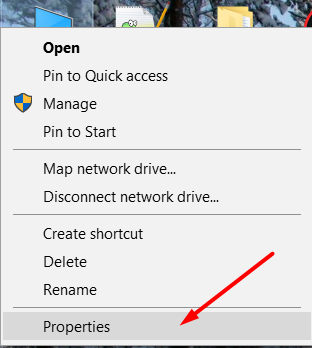
2. Sử dụng tính năng nhấp chuột phải trên thiết bị trình điều khiển hiện đang cập nhật.
3. Chọn Tài xế quay lại Nếu giải pháp thay thế ở trên không được đặt với sự trợ giúp của nhấp chuột phải, điều đó cho thấy trình điều khiển là thiết bị duy nhất được gắn cho thiết bị chính xác.
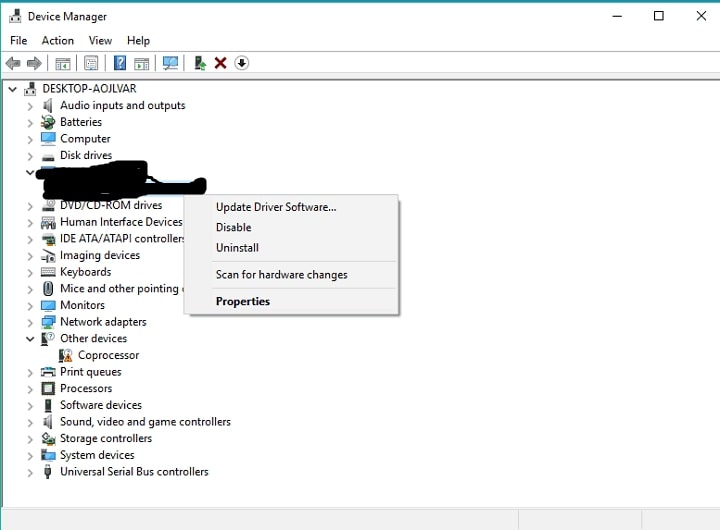
Điều này cũng có thể được thực hiện với sự trợ giúp của việc chọn Tính chất lựa chọn sau khi nhấp chuột phải vào hệ thống trong cửa sổ Trình quản lý thiết bị và chọn tab Trình điều khiển trên đó. Sau đó, bạn sẽ thấy nút có Tài xế quay lại Lựa chọn.
4. Chọn Gỡ cài đặt và khởi động lại hệ thống. Trình điều khiển sẽ được gắn tự động khi máy khởi động lại.
5. Nói chung, một hệ thống bị lỗi có thể dễ dàng được xác định bằng cách đánh dấu chấm than màu vàng xuất hiện bên cạnh nó. Trình điều khiển lăn một lần nữa có thể làm sáng tỏ các vấn đề gây ra lỗi trang web trong khu vực nonpaged lỗi trên máy tính của bạn.
Vô hiệu hóa / Điều chỉnh kích thước tệp hoán trang tự động:
Thực hiện các điều chỉnh nhỏ cho tệp hoán trang có thể thường xuyên sửa chữa vấn đề một cách hiệu quả, chủ yếu nếu bây giờ nó không liên quan đến các vấn đề phần cứng.
1. Mở Bảng điều khiển thông qua việc vào nó trong trường tìm kiếm trên thanh tác vụ và nhấp vào lựa chọn thích hợp. Lựa chọn Hệ thống và bảo mật và sau đó chỉ Hệ thống.
2. Chọn Thiết lập hệ thống nâng cao từ thanh bên ở bên trái.
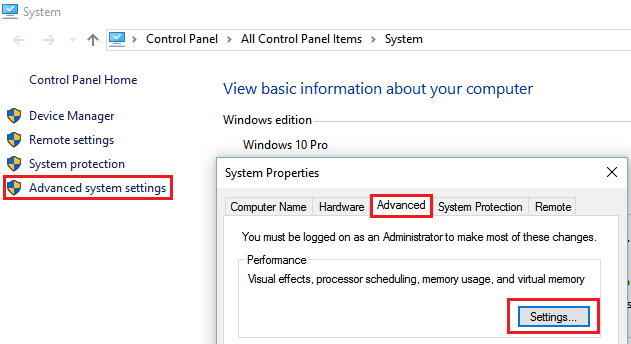
3. Trong trang web mở ra, chọn Cài đặt thay thế trong tab Hiệu suất.
4. Từ cài đặt Hiệu suất, chọn ra Nâng cao tab và nhấp vào nút Thay đổi được phát hiện bên dưới Bộ nhớ ảo tiêu đề.
5. Bỏ chọn container sau Tự động thao tác kích thước tệp hoán trang cho tất cả các ổ đĩa. Bấm vào đồng ý nút để lưu giao dịch cài đặt bạn đã thực hiện.
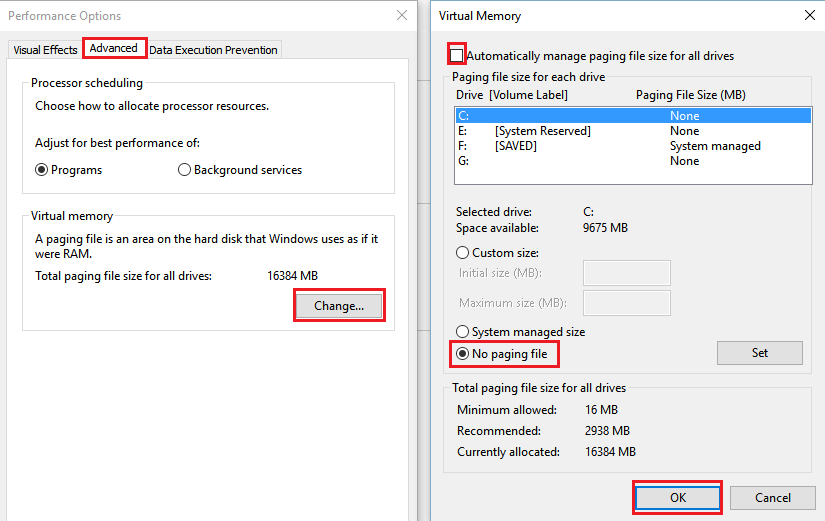
Thoát khỏi trang web bây giờ.
6. Khởi động lại máy và xem thử xem vấn đề đã được giải quyết chưa.
Tạm thời vô hiệu hóa phần mềm chống vi-rút:
Phần mềm diệt vi-rút mà bạn có cũng có thể là thủ phạm. Nếu đây là trường hợp, bạn phải gỡ cài đặt phần mềm chống vi-rút và khởi động lại hoàn toàn tiện ích.
Mặc dù rất hiếm khi phần mềm chống vi-rút gây ra vấn đề cụ thể này, nhưng nó có chất lượng cao để kiểm tra xem đây có phải là trường hợp không. Các chương trình chống vi-rút từ các công ty hiện chưa được thành lập đã được công nhận để tạo ra loại vấn đề này.
Nếu gỡ cài đặt chương trình giải quyết vấn đề, bạn phải phát hiện ra một loại chống vi-rút có một không hai để sử dụng trên máy tính của mình.
Kiểm tra RAM:
RAM trong thiết bị của bạn cũng có thể gây ra Lỗi Trang trong Lỗi Khu vực không được phân trang. Điều này diễn ra khi RAM máy tính bị lỗi. Vì hầu hết các cấu trúc sở hữu nhiều hơn một chip RAM, bạn có thể đi đến tận cùng của vấn đề bằng cách tắt chip bị lỗi và để lại các chip cuối cùng như hiện tại.
Bạn cần phải bật một con chip ra và khởi động máy tính của bạn. Một số máy tính có một cổng đặc biệt cho phép bạn dễ dàng truy cập vào RAM, tuy nhiên, một số máy tính khác cũng có thể yêu cầu bạn tháo laptop ra. Thực hiện theo các hướng dẫn bên dưới để giải quyết khó khăn nếu liên quan đến RAM:
Đôi khi một sự cố về năng lượng làm cho RAM bị trục trặc và gây ra lỗi. Để bắt đầu, hãy tắt máy tính, rút phích cắm và tắt pin và truy cập RAM. Hủy bỏ mọi chip RAM và lắp lại chính xác.
Khởi động lại PC của bạn
Khi tất cả RAM được lắp lại, hãy cắm lại máy tính xách tay và Khởi động lại PC để xem nếu lỗi được sửa chữa. Nếu có, bạn đã hoàn thành. Nếu không còn, bạn sẽ cần phải tiến hành kiểm tra từng chip RAM một lần.
Một lần nữa, tắt máy tính, rút phích cắm và tháo pin và lấy quyền truy cập vào RAM. Lần này chỉ loại bỏ một trong các chip RAM, đảm bảo loại bỏ tất cả các chip khác tại chỗ.
(Nếu bạn chỉ có một chip RAM, bạn sẽ cần mua bất kỳ chip nào khác và thay thế nó. Hãy tích cực thay thế nó bằng chip RAM phù hợp với máy tính của bạn.) Máy tính sẽ không còn chạy ít nhất một lần nữa. cài đặt chip RAM.
Khởi động lại máy tính của bạn và xem nếu sự cố được giải quyết. Nếu bạn đã loại bỏ con chip bị lỗi, vấn đề sẽ được giải quyết. Nếu bạn vẫn thấy lỗi màn hình hiển thị màu xanh, bạn phải lắp lại chip RAM bạn đã loại bỏ và loại bỏ chip RAM khác. Đi qua từng chip RAM trong máy tính xách tay của bạn thông qua các bước ba và 4.
Phần kết luận:
Chúng tôi hy vọng lỗi trang web trong lỗi vùng lân cận không được xử lý đã được khắc phục bằng một trong các phương pháp trên. Nếu sau khi thử tất cả các kỹ thuật được đề cập mà bạn vẫn thấy lỗi, điều đó cho thấy rắc rối khó khăn hơn và muốn chuyên gia chăm sóc để hoạt động đúng.
